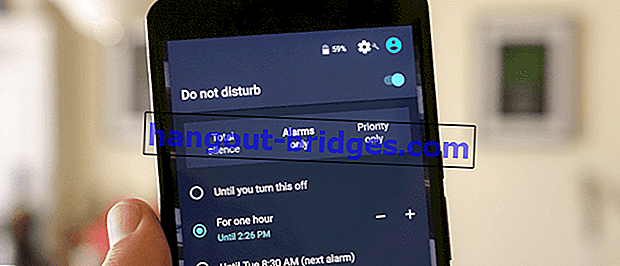Cara termudah untuk menukar kata laluan Gmail 2018 (HP dan komputer riba)
Rasa kata laluan Gmail anda tidak cukup kuat dan mahu menukarnya? Jaka mempunyai panduan bagaimana menukar kata laluan Gmail pada telefon bimbit dan komputer riba!
Pengguna Android, sememangnya biasa dengan Gmail . Bagaimana tidak, kami memerlukan alamat Gmail untuk memuat turun aplikasi di Google Play.
Ciri keselamatan di Gmail adalah salah satu perkara yang harus anda perhatikan. Bagaimana tidak, banyak data penting di dalamnya. Belum lagi jika alamat Gmail kami dirampas oleh orang.
Nah, bagi anda yang merasakan kata laluan tidak cukup kuat, anda mesti menulis Jaka di bawah!
Cara Menukar Kata Laluan Gmail
Sebagai salah satu perkhidmatan mel elektronik (e-mel) yang paling banyak digunakan, Gmail tentunya berusaha memberikan rasa selamat bagi penggunanya.
 Sumber gambar: wired.co.uk
Sumber gambar: wired.co.ukWalaupun begitu, anda juga harus mengekalkan akaun anda semaksimum mungkin. Caranya, adalah dengan membuat kata laluan yang kuat.
Tenang, Jaka ada beberapa petua bagaimana membuat kata laluan yang kuat supaya tidak mudah dirampas oleh orang. Sekiranya anda tidak mempunyai Gmail, cuba baca artikel bagaimana membuat akaun Gmail ini terlebih dahulu!
 LIHAT ARTIKEL
LIHAT ARTIKELPetua untuk Kata Laluan yang Kuat
Sekurang-kurangnya, ada lima perkara yang harus anda ketahui untuk menjadikan kata laluan anda lebih kuat. Tetapi jangan lupa kata laluan baru anda!
Sekiranya anda merasa pelupa, lebih baik mencatat kata laluan anda di aplikasi nota di telefon bimbit atau buku nota anda.
Gunakan Caps Lock untuk pelbagai watak kata laluan (contoh: PassWord )
Kata laluan memerlukan minimum 8 aksara, cuba lebih daripada itu (contoh: IniPasswordLength )
Jangan hanya menggunakan huruf, juga gunakan angka dan simbol (contoh: 1n1P455w0rdP4njAn9 )
Perkataan rawak lebih sukar untuk dirampas berbanding dengan satu frasa kata (contoh: h8isNebg898 * 7 @ A lebih baik daripada IniPassword )
Elakkan menggunakan maklumat peribadi sebagai kata laluan, seperti tarikh lahir atau nama anda
Sekiranya anda ingin mengetahui cara keluar dari Gmail, cukup klik artikel ini!
Cara Menukar Kata Laluan Gmail di Telefon bimbit
Pertama, Jaka akan menerangkan cara menukar kata laluan alamat Gmail anda di telefon bimbit. Contoh yang akan digunakan di sini adalah menggunakan Android. Sekiranya anda pengguna iOS, kaedahnya lebih kurang sama.
Oh ya, kerana Jaka lebih suka menggunakan bahasa Indonesia, menu dalam contohnya adalah dalam bahasa Indonesia. Anda hanya perlu menerjemahkannya ke dalam bahasa Inggeris jika akaun Google anda menggunakan bahasa Inggeris, ok?
Bagi anda yang memiliki aplikasi Gmail , sila buka aplikasi dan klik pada menu bar sisi yang terdapat di sebelah kiri aplikasi. Tatal ke bawah, kemudian buka menu Tetapan .

Sekiranya anda mempunyai lebih dari satu akaun dalam aplikasi Gmail, pilih yang anda mahu menukar kata laluannya. Selepas itu, pilih menu Urus Akaun Google Anda .

Selepas itu, anda akan diarahkan ke halaman utama Akaun Google. Pilih tab Maklumat Peribadi . Pada menu, pilih menu Kata Laluan untuk menukar kata laluan anda.

Anda diminta memasukkan kata laluan lama anda sebelum menukar kata laluan. Selepas itu, anda boleh memasukkan kata laluan baru anda. Ingat, anda akan memasukkan kata laluan baru dua kali, jadi pastikan tidak berbeza!

Cara Menukar Kata Laluan Gmail pada Laptop
Sekiranya anda merasa lebih selesa menggunakan Gmail di komputer riba, anda juga boleh menukar kata laluan Gmail di komputer riba! Jaka akan memberitahu anda langkah-langkahnya secara ringkas dan ringkas.
Caranya, buka myaccount.google.com di penyemak imbas anda. Masukkan alamat Gmail yang ingin anda ubah kata laluannya, klik ikon Gmail anda, pilih Akaun Google .

Setelah berjaya membuka laman web ini, pilih menu Log Masuk & Keselamatan , kemudian pilih menu Kata Laluan .

Apabila anda membuka menu, anda hanya perlu melakukan perkara yang sama seperti cara menukar kata laluan Gmail anda melalui aplikasi.

Itulah cara menukar kata laluan Gmail di telefon bimbit dan komputer riba. Dengan kata laluan yang kuat yang anda miliki, tentu anda dapat merasa lebih tenang dan tidak merasa cemas apabila akaun anda dirampas oleh orang lain.
Sekiranya anda ingin mengetahui cara menukar nama akaun Gmail anda, anda boleh membaca artikel ini!
Baca juga artikel mengenai Gmail atau artikel menarik lain dari Fanandi Ratriansyah